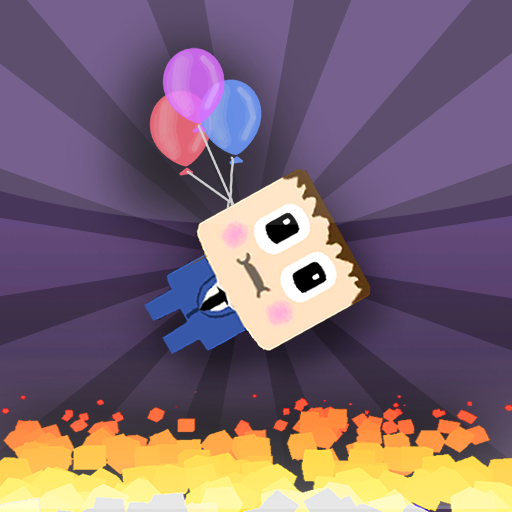"Conecte Asus Rog Ally a TV o monitorea: Pasos sencillos"
En 2023, el aliado de ROG causó un chapoteo en el mundo de los juegos como una alternativa convincente a la cubierta de vapor, particularmente debido a su sistema operativo Windows que otorga acceso a una gama más amplia de juegos. El lanzamiento posterior del Rog Ally X en el mismo año no solo mejoró las partes internas del dispositivo sino que también mejoró su ergonomía y sistema de enfriamiento, lo que hace que sea aún más agradable de usar.
Una de las características destacadas de Rog Ally es su portabilidad, sin embargo, también es ideal para aquellos momentos en los que desea relajarse en su sofá y jugar en una pantalla más grande. Tanto los modelos Rog Ally como Rog Ally X admiten la conexión a pantallas externas, lo que le permite disfrutar de sus juegos en un Monitor de TV o juegos. A continuación, encontrará una guía completa sobre cómo conectar su aliado ROG a un televisor o monitor, completo con instrucciones paso a paso y recomendaciones útiles.
Cómo conectarse con un adaptador
Hay varias formas de conectar su aliado ROG a un televisor o monitor, pero usar un adaptador es uno de los métodos más simples y de ahorro de espacio. Ya sea que elija un pequeño adaptador de estilo dongle, un cable directo o el muelle oficial del cargador de juegos ROG, tiene muchas opciones para satisfacer sus necesidades.
Lo que necesitarás

ASUS ROG 65W Dock Charger
El Dock Charger Asus ROG 65W es la solución compacta perfecta para conectar su aliado ROG a un televisor. Admite HDMI 2.0 y presenta puertos USB Tipo A y USB Type-C. Este muelle no solo sirve como adaptador sino que también cobra su dispositivo. Todo lo que necesita es un cable USB-C y HDMI para comenzar. El muelle del cargador también incluye un puerto USB-A para conectar un mouse o teclado.
Si opta por un adaptador USB-C de terceros a HDMI, puede conectarlo directamente al puerto USB-C de Rog Ally. Luego, conecte un cable HDMI al adaptador y conéctelo a su televisor o monitor. Para una solución de un cable sin costuras, puede comprar un cable USB-C a HDMI que se conecta directamente desde su aliado ROG a su televisor o monitor.
Es importante tener en cuenta que algunos adaptadores USB-C a HDMI incluyen un puerto USB-C Passthrough para cargar. Si su adaptador tiene esta función, necesitará un cable USB-C adicional y su adaptador de alimentación para mantener el aliado ROG cargado mientras juega.
Cómo conectarse: instrucciones paso a paso
- Conecte un adaptador (o cable) USB-C a HDMI en el puerto USB-C del aliado ROG en la parte superior del dispositivo. Si usa el Dock Rog Gaming Charger, conecte un extremo de un cable USB-C al puerto USB-C de Rog Ally y el otro extremo al puerto de carga USB-C en el Dock Charger.
- Conecte un cable HDMI al adaptador (o un muelle del cargador) y conecte el otro extremo a un puerto HDMI disponible en su televisor o monitor. Si usa un cable USB-C directo a HDMI, conecte el extremo HDMI a su televisor o monitor.
- (Opcional) Si su adaptador USB-C incluye un puerto USB-C Passthrough para cargar, conecte el adaptador de energía de su aliado ROG a este puerto para suministrar energía.
- Poder en el aliado ROG; Debe detectar y generar automáticamente la señal de video.
- Cambie la entrada de su televisor o monitor a la entrada HDMI correcta para ver la pantalla de su Ally Rog.
Cómo conectarse con una estación de acoplamiento
Para una experiencia más similar a la consola que recuerde al Switch Nintendo, considere usar una estación de acoplamiento. Si bien el aliado de ROG no tiene una estación de acoplamiento oficial fuera del Dock Rog Gaming Charger, hay numerosas opciones de terceros disponibles. Estas estaciones de acoplamiento le permiten colocar el aliado ROG en un soporte mientras se conecta a su televisor o monitor y cargando simultáneamente.
Lo que necesitarás

Estación de acoplamiento JSAUX HB0603
La estación de acoplamiento JSAUX HB0603 es una opción poderosa y versátil, que ofrece 100 vatios de carga rápida y múltiples puertos. Este muelle liviano y compacto también funciona como un soporte, lo que lo hace perfecto tanto para el uso de hogares como para viajes. Los muelles básicos diseñados para el aliado ROG generalmente incluyen un puerto HDMI y un puerto de carga de pases USB-C. Para configuraciones más avanzadas, puede encontrar muelles con puertos USB adicionales para periféricos como un mouse y teclado, discos duros externos, puertos Ethernet para Internet con cable estable, ranuras para tarjetas SD para memoria expandida e incluso un puerto de visualización para conectar una pantalla adicional. Muchos muelles compatibles con la cubierta de vapor también funcionan con el aliado de Rog.
Cómo conectarse: instrucciones paso a paso
- Coloque su aliado Rog en el muelle.
- Conecte el cable de alimentación USB-C al puerto USB-C del aliado ROG en la parte superior del dispositivo.
- Conecte el adaptador de alimentación de su Rog Ally al puerto de carga USB-C en el muelle.
- Adjunte un cable HDMI al puerto HDMI en el muelle, con el otro extremo conectado a un puerto HDMI disponible en su televisor o monitor.
- Poder en el aliado ROG; Debe detectar y generar automáticamente la señal de video.
- Cambie la entrada de su televisor o monitor a la entrada HDMI correcta para ver la pantalla de su Ally Rog.
También necesitarás un controlador
Si bien puede conectar un mouse y un teclado a la solución de acoplamiento de su Ally Rog, un controlador inalámbrico a menudo ofrece la experiencia de juego más cómoda en una pantalla más grande. El aliado ROG es compatible con cualquier controlador de juego habilitado para Bluetooth. A continuación se presentan algunas de nuestras recomendaciones principales, que también son adecuadas para la cubierta de vapor.

Sony Dualsense
El controlador Sony Dualsense ofrece una experiencia de juego de primer nivel y es muy recomendable para su uso con el aliado ROG.

Controlador Xbox Elite Series 2
El controlador Xbox Elite Series 2 es otra excelente opción, que ofrece personalización y alto rendimiento.

8bitdo Ultimate Controller
El controlador 8BitDo Ultimate proporciona una solución de juego confiable y versátil.

Gulikit Kingkong 3 Max Controller
El controlador Gulikit Kingkong 3 Max es ideal para los jugadores que buscan un controlador receptivo de alta calidad.

Controlador de estilo GameCube inalámbrico de PowerA
Para los fanáticos del diseño clásico de GameCube, el controlador de estilo GameCube inalámbrico PowerA es una opción nostálgica pero funcional.
Estos controladores incluyen opciones de primera parte como Dualsense de PS5, el controlador inalámbrico Xbox o el controlador Nintendo Switch Pro, así como una variedad de opciones de terceros. Algunos controladores utilizan una conexión inalámbrica de 2.4GHz con un adaptador USB incluido, que generalmente ofrece una menor latencia y un mejor rango que los controladores Bluetooth estándar. Para una configuración directa, también puede usar un controlador USB por cable si está lo suficientemente cerca de su aliado ROG o estación de acoplamiento.
Últimos artículos




![Taffy Tales [v1.07.3a]](https://imgs.anofc.com/uploads/32/1719554710667e529623764.jpg)